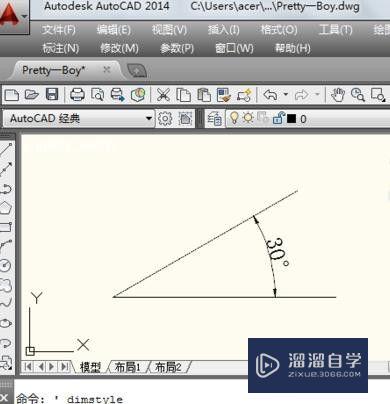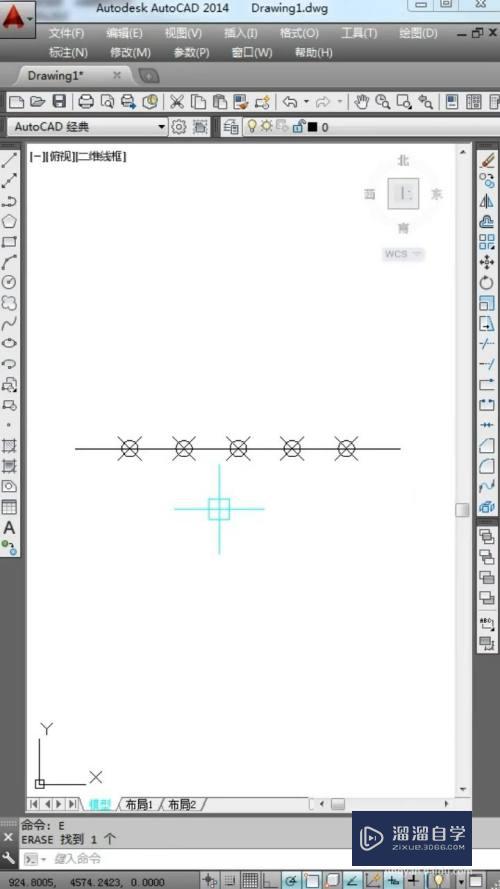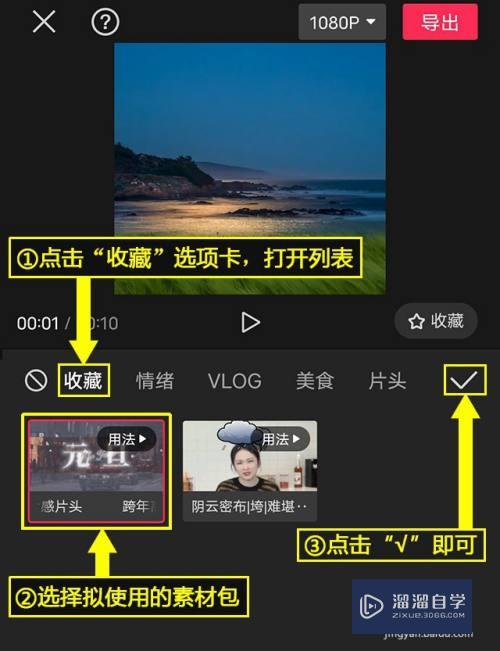CAD2014工具栏快捷操作教程(cad2014工具栏快捷键)优质
最近CAD迎来了很多新用户。对于CAD都不熟悉。所以本次为大家分享CAD2014工具栏快捷操作教程。说明了快速计算器最上面工具栏中快捷操作图标。步骤详尽。按我的操作你一定能熟练运用快速计算器。在绘图中带给你很多方便的。
工具/软件
硬件型号:雷神(ThundeRobot)911Zero
系统版本:Windows7
所需软件:CAD2014
方法/步骤
第1步
打开一份CAD2014文件。块宋启动快速计算器。在工具栏中选择获取坐标的图标

第2步
然后趴陵召用鼠标在图形中选择一个位置。捕捉圆心后在输入框中就显示了所选圆心的坐标值

第3步
可以用计算器快速测量出两点之间的距离

第4步
点完这个快捷测两点距离的图标后。图标变灰。在图形中开启捕捉选择两点

第5步
然后结果就显示在了输入框中。为了验证测量结果。我用CAD的线性标注标了一下。结果差不多相同。只是保留的小数点位数不同。这个位数如果设成一样的。那么数值就完全一样了

第6步
现在点快捷测两点定义的直线的角度图标。以前我就误解了。以为是两条直线之间的角度。后来反复验证才明白是两个点定义的直线与水平线的角度
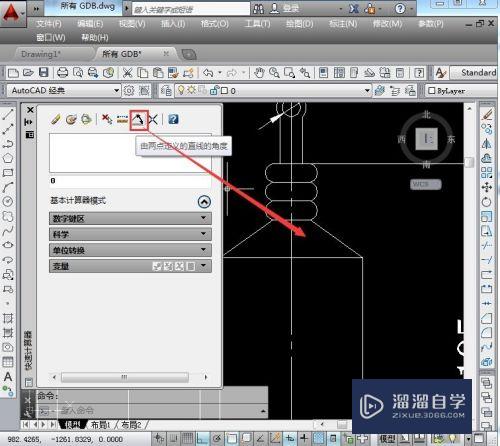
第7步
现在用快速计算器测得的角度是144.46。标注的矿趣角度是144。基本也是一样的。只是后面精度不一样。在平时绘图时。如果不用标注时。可以启动快速计算器。量出角度来
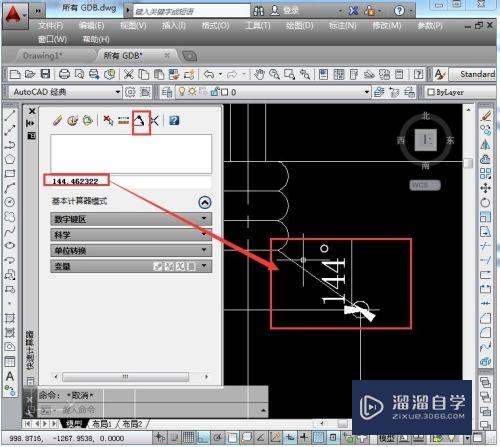
以上关于“CAD2014工具栏快捷操作教程(cad2014工具栏快捷键)”的内容小渲今天就介绍到这里。希望这篇文章能够帮助到小伙伴们解决问题。如果觉得教程不详细的话。可以在本站搜索相关的教程学习哦!
更多精选教程文章推荐
以上是由资深渲染大师 小渲 整理编辑的,如果觉得对你有帮助,可以收藏或分享给身边的人
本文标题:CAD2014工具栏快捷操作教程(cad2014工具栏快捷键)
本文地址:http://www.hszkedu.com/63037.html ,转载请注明来源:云渲染教程网
友情提示:本站内容均为网友发布,并不代表本站立场,如果本站的信息无意侵犯了您的版权,请联系我们及时处理,分享目的仅供大家学习与参考,不代表云渲染农场的立场!
本文地址:http://www.hszkedu.com/63037.html ,转载请注明来源:云渲染教程网
友情提示:本站内容均为网友发布,并不代表本站立场,如果本站的信息无意侵犯了您的版权,请联系我们及时处理,分享目的仅供大家学习与参考,不代表云渲染农场的立场!